Как заблокировать потерянное устройство или стереть с него все данные
Если ваш телефон, планшет или ноутбук потерян или украден, выполните указанные ниже действия, чтобы защитить данные на нем.
Они могут помочь вам узнать местоположение устройства или защитить свои данные.
Шаг 1. Защитите данные на своем телефоне, планшете или устройстве Chromebook
Попробуйте позвонить на телефон, удаленно выйти из аккаунта или заблокировать устройство.
Потеряли компьютер с Windows, macOS или Linux? Такие устройства не показаны в списке «Поиск телефона». Измените пароль аккаунта Google.
- Откройте браузер, например Google Chrome
. Если вы пользуетесь чужим устройством, включите режим инкогнито.
- Перейдите на страницу Аккаунт Google.
- Выберите вкладку «Безопасность», найдите раздел «Ваши устройства» и нажмите Управление устройствами.
- Выберите пропавший телефон, планшет или Chromebook из списка ваших устройств. Вы увидите, где и когда устройство было использовано в последний раз.
- Рядом с разделом «Доступ в аккаунт» нажмите Выйти. Следуйте инструкциям на экране, чтобы закрыть доступ к аккаунту Google и связанным с ним приложениям на этом устройстве.
- Если вам удалось найти устройство, войдите в аккаунт Google снова.
Чтобы найти потерянный телефон или планшет, нажмите Найти потерянное устройство. Следуйте инструкциям на экране, предлагающим различные способы найти устройство и защитить данные на нем.
Если вы пользуетесь чужим устройством, после завершения всех процедур закройте окно в режиме инкогнито, чтобы выйти из своего аккаунта.
Другие советы
- Если вы потеряли iPhone, узнайте, как найти и защитить устройство с помощью iCloud.
- Обратитесь к своему оператору мобильной связи, чтобы:
- включить перенаправление звонков на другой номер;
- заказать новую SIM-карту;
- заблокировать прежнюю SIM-карту, чтобы с вашего номера не могли позвонить или отправить сообщение.
Устройства нет в списке
Убедитесь, что вы вошли в нужный аккаунт Google.
- Чтобы устройство оказалось в списке, на нем должен быть выполнен вход в аккаунт через приложение Google (например, Gmail или YouTube).
- Компьютеры с Windows, macOS или Linux не отображаются в списке «Поиск телефона».
Если устройства по-прежнему нет в списке, перейдите к следующему шагу.
Шаг 2. Измените пароль аккаунта Google
Тот же самый пароль, который вы вводите при входе в аккаунт, используется и для работы с другими продуктами Google, например Chrome, Gmail или YouTube. Подробнее о том, как выбрать надежный пароль…
- Откройте страницу Аккаунт Google. При необходимости выполните вход.
- В разделе «Безопасность» выберите Вход в аккаунт Google.
- Нажмите Пароль. Если потребуется, выполните вход ещё раз.
- Введите новый пароль и нажмите Сменить пароль.
- Сменить пароль
Шаг 3. Измените сохраненные пароли
Если ваше устройство находится у постороннего человека, рекомендуем изменить все сохраненные на нем пароли, в том числе для аккаунта Google.
- Откройте страницу passwords.google.com.
- Войдите в аккаунт Google.
- Обратитесь к списку «Сайты с сохраненными паролями».
- В нем представлены пароли, сохраненные в вашем аккаунте, а не на потерянном устройстве.
- Чтобы изменить пароль, откройте приложение или зайдите на сайт.
- Измените пароль.
Совет. Следите за состоянием счетов, чтобы пресечь незаконные списания средств. Обращайте внимание на выписки по банковской карте. Если вы обнаружите подозрительные транзакции, сообщите об этом компании, выпустившей карту.
Статьи по теме
- Подготовка на случай утери устройства Android
- Как найти устройство Android, заблокировать его или удалить с него все данные
Эта информация оказалась полезной?
Как можно улучшить эту статью?
Кража смартфона – это крайне неприятная ситуация, так как абонент не только остается без гаджета, но и теряет доступ к личной информации. Даже если телефон был просто потерян, всегда остается вероятность того, что третьи лица попытаются получить доступ к конфиденциальным данным.
Содержание
- Что делать в первую очередь в случае кражи или утери телефона
- Зачем блокировать телефон, если потерял
- Как заблокировать телефон, если его потерял
- Что делать, если не получается заблокировать
- Как найти телефон через Google
- Как найти телефон на базе iOS
- Как найти телефон по IMEI
Что делать в первую очередь в случае кражи или утери телефона
Порядок действий будет зависеть от того, какая операционная система была в устройстве пользователя. У Android и iOS имеются индивидуальные инструменты по защите личных данных пользователей в случае потери девайса.
iOS
Действия владельцев iPhone в первую очередь зависят от того, была ли активирована функция «Найти iPhone». Специалисты рекомендуют всегда держать данный инструмент в активном состоянии.
Проверить, включена ли функция «Найти iPhone» стоит до того, как девайс будет потерян или украден.
Сделать это достаточно просто:
- необходимо зайти в меню «Настройки»;
- затем перейти в раздел «iCloud»;
- после этого пролистать перечень инструментов до самого конца, пока не появится раздел «Найти iPhone».
Если функционал отключен, то его можно активировать с помощью специального ползунка.
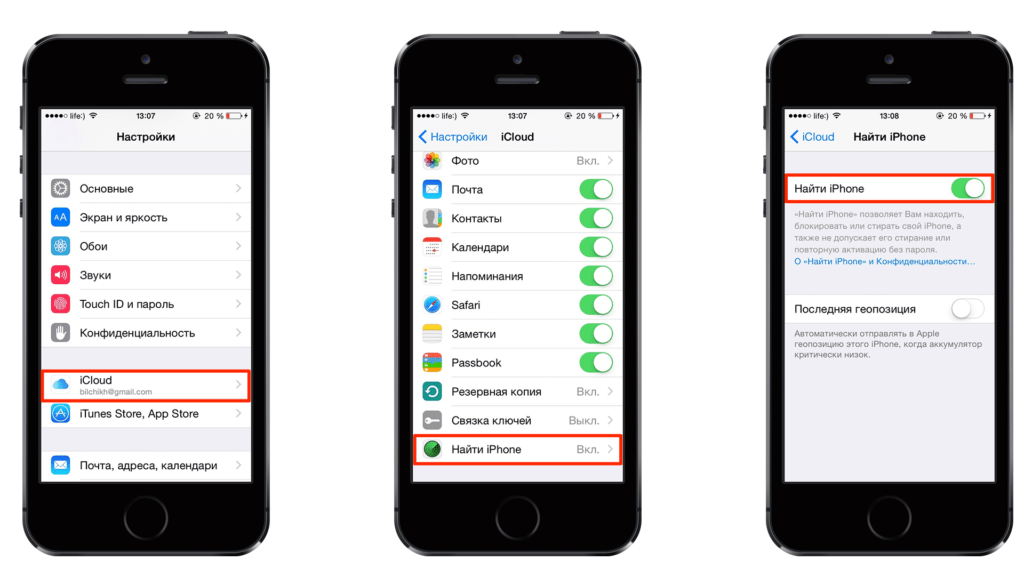
При наличии включенной функции «Найти Айфон» можно попробовать отыскать его местоположение. Способ сработает только в том случае, если девайс еще включен и имеет доступ к интернету. Если злоумышленник отключил гаджет, то на карте будет отображаться только место последней активности.
Также обязательно нужно обозначить устройство как пропавшее. Для этого нужно зайти в приложение «Найти Айфон», выбрать раздел «Устройства». После этого требуется выбрать нужный гаджет и пометить его в качестве пропавшего.
После этого, на экране телефона появится оповещение с контактными данными владельца. Доступ к личной информации будет закрыт.
Android
Устройства на базе Андроид имеют более простую защитную систему. Если на смартфоне не был установлен пароль или вход по отпечатку пальца, то посторонние люди смогут беспрепятственно просмотреть всю конфиденциальную информацию с устройства.
Если на смартфоне не установлен пароль, то первым делом необходимо заблокировать SIM-карту. Это действие снизит вероятность того, что злоумышленники смогут воспользоваться банковскими программами.
Для блокировки симки необходимо выполнить любое из предложенных действий:
- зайти на сайт оператора и заблокировать карту через личный кабинет;
- позвонить в call-центр;
- зайти в ближайший офис мобильного оператора, при себе нужно будет иметь паспорт.
У Андроид-смартфонов также имеется функция отслеживания геолокации. Если пользователь предусмотрительно заранее активировал ее, то шансы на возврат устройства существенно возрастают. Включить геолокацию можно следующим способом:
- зайти в меню «Настройки» в телефоне;
- открыть раздел Google;
- далее перейти в пункт «Безопасность»;
- открыть раздел «Найти устройство» и передвинуть ползунок в активное положение.
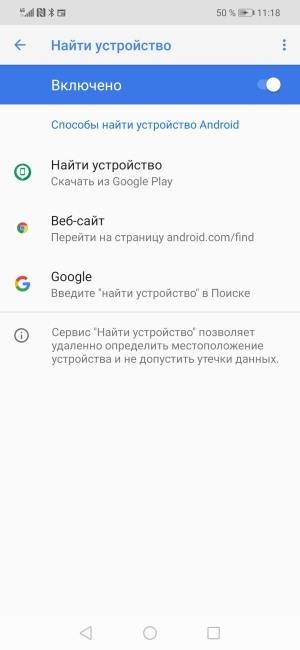
В дальнейшем пользователь сможет отследить местоположение устройства через Гугл-сервис «Найти устройство». Следует учитывать, что отслеживание локации доступно только если устройство активно и подключено к сети.
Зачем блокировать телефон, если потерял
Блокировка телефона требуется в том случае, если устройство было безвозвратно утеряно и владелец не хочет, чтобы третьи лица получили доступ к личным данным. Если шансов на нахождение устройства практически нет, то стоит полностью отключить телефон от всех систем и наложить блокировку на систему.
После блокировки смартфона пользователь больше не сможет позвонить на него или отследить геолокацию. Но при этом, вся конфиденциальная информация будет полностью в безопасности. Злоумышленники не смогут обойти блокировку, устройство станет полностью бесполезным. Следует учитывать, что данное правило не касается данных, находящихся на карте памяти. Блокировка гаджета не накладывает никаких ограничений на сторонние носители. Любой человек сможет вытащить карту памяти из телефона и пользоваться находящейся там информацией по своему усмотрению. Рекомендуется не хранить важные сведения на съемных носителях.

Вячеслав
Несколько лет работал в салонах сотовой связи двух крупных операторов. Хорошо разбираюсь в тарифах и вижу все подводные камни. Люблю гаджеты, особенно на Android.
Задать вопрос
Можно ли самостоятельно отыскать устройство с помощью IMEI номера?

Нет, запрос по IMEI номеру могут сделать только правоохранительные органы. Мобильные операторы не предоставляют подобные сведения обычным пользователям.
Все существующие программы и сайты по самостоятельному поиску через IMEI не являются безопасными, пользоваться ими вы можете только на свой страх и риск.
Как удаленно заблокировать смартфон, если на нем отключена геолокация и функция отслеживания?

К сожалению, при отключенном отслеживающем функционале заблокировать смартфон невозможно. Отключение функции «Поиск устройства» автоматически прерывает удаленный доступ к смартфону, поэтому совершать какие либо действия с ним во время потери невозможно.
Как активировать отслеживание устройства?

На Айфоне вам потребуется включить функцию «Найти iPhone», сделать это можно через настройки. На Андроид-устройстве потребуется зайти в сервисы Google и подключить функцию «Найти устройство». Сделать это также можно через настройки аккаунта.
Отслеживание геолокации вы можете отключить в любой момент, но специалисты не рекомендуют этого делать для безопасности личных данных.
Можно ли удаленно разблокировать смартфон, если он был заблокирован?

Нет, удаленно вы можете только заблокировать доступ к смартфону. Разблокировка производится непосредственно в самом телефоне и только при наличии важных данных.
Если вы не уверены, что гаджет был украден или потерян, тогда не стоит торопиться с блокировкой или удалением всех данных.
Как заблокировать телефон, если его потерял
Если телефон был точно украден и владелец устройства не готов оставлять имеющуюся там информацию без присмотра, необходимо заблокировать аппарат.
Инструкция по блокировке телефона полностью зависит от модели устройства, а также используемой операционной системы.
У каждого смартфона предусмотрена функция удаленной блокировки девайса, поэтому процедура не вызовет сложностей даже у тех пользователей, которые ранее не сталкивались с подобной проблемой. Рекомендуется подробнее рассмотреть пошаговые руководства.
Инструкция для iPhone
Самый простой способ блокировки Айфона – использование стандартного функционала. Он доступен, если на устройстве была активирована функция «Найти iPhone». Пользователю необходимо войти в программу и нажать специальную кнопку «Режим пропажи».
Утилита предложит ввести пароль от устройства и набрать текст, который в дальнейшем будет отображаться на экране Айфона. Выполнить эти действия можно с любого девайса, подключенного к интернету. Включение режима пропажи блокирует доступ к данным в смартфоне, злоумышленники не смогут получить к ним доступ.
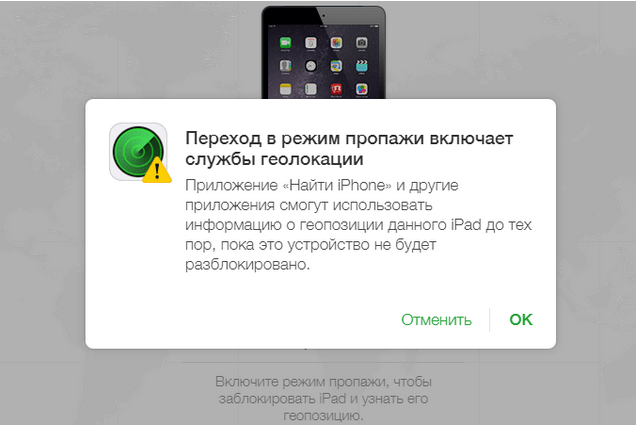
Также Айфон можно заблокировать с компьютера через программу iCloud.
Инструкция выглядит следующим образом:
- необходимо зайти на сайт icloud.com;
- авторизоваться с помощью своего Apple ID и пароля;
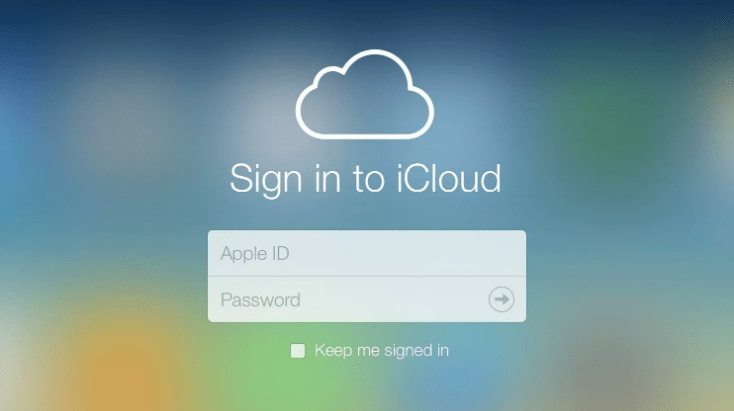
- затем необходимо из списка привязанных устройств выбрать то, которое нужно заблокировать и провести деактивацию.
Айфон можно заблокировать с помощью чужого смартфона. Нужно запустить на другом Айфоне приложение «Найти Айфон», затем авторизоваться с помощью логина и пароля и заблокировать устройство, поставив режим пропажи.
Все вышеперечисленные способы доступны только при наличии включенного функционала «Найти Айфон». Если пользователь деактивировал данный инструмент, то он не сможет заблокировать девайс.
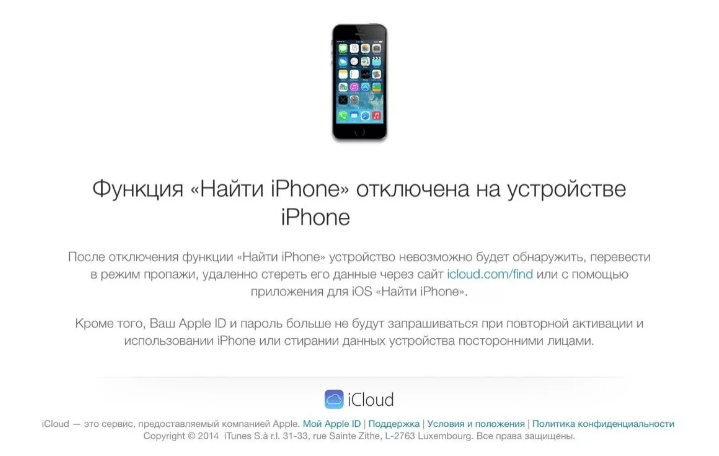
Инструкция для Android
Прежде, чем приступать к блокировке телефона на базе системы Андроид, необходимо убедиться, что он соответствует следующим требованиям:
- устройство находится во включенном состоянии;
- на смартфоне имеется доступ к интернету;
- на устройстве активирован Google-аккаунт и девайс синхронизирован с ним;
- на телефоне включено разрешение на сканирование местоположения;
- включена ли функция поиска устройства.
У Андроид-устройств имеется много требований к девайсу, который необходимо заблокировать. Но без наличия данных пунктов, активация удаленной защиты невозможна. Специалисты рекомендуют заранее позаботиться о включении всех функций и разрешений.
Первым делом можно попробовать заблокировать Android-смартфон с помощью компьютера.
Инструкция выглядит следующим образом:
- необходимо перейти на сайт google.com/android/find;
- затем пройти процедуру авторизации с помощью своей электронной почты и логина, войти нужно в тот аккаунт, который привязан к потерянному смартфону;
- на правой половине экрана можно будет увидеть карту с местоположением устройства, слева же будет перечень доступных действий;
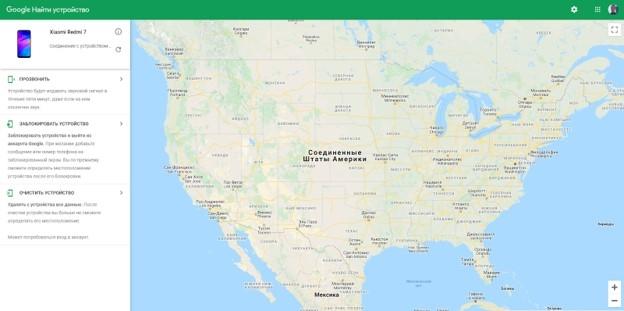
- нужно выбрать пункт «Заблокировать», далее система предложит ввести текстовое сообщение, которое будет отображаться на экране потерянного девайса;

- в конце потребуется подтвердить блокировку.
Также можно попробовать выполнить блокировку через другой смартфон. Для этого способа потребуется скачать и установить приложение «Find My Device». Утилита позволяет отслеживать местоположение смартфонов и удаленно совершать определенные действия.
Пошаговое руководство выглядит следующим образом:
- необходимо установить программу «Find My Device»;
- далее необходимо войти в свой Гугл-аккаунт (можно войти в качестве гостя);
- в появившемся окне выбрать тот девайс, который был утерян;
- кликнуть на пункт «Заблокировать».
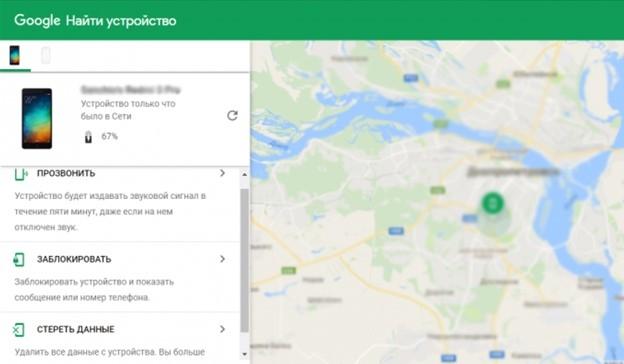
Приложение очень схоже с функционалом Гугла «Найти устройство». Рекомендуется также удалить все личные данные с потерянного смартфона, для этого нужно воспользоваться пунктом «Стереть данные».
Блокировка Windows Phone
Блокировка телефона на базе Windows состоит из двух этапов.
Первый выглядит следующим образом:
- необходимо перейти на сайт account.microsoft.com/devices, после чего войти в свою учетную запись с помощью логина и пароля;
- далее нужно выбрать смартфон, затем кликнуть на пункт «Найти мое устройство»;
- появится карта, на которой будет отображено последнее местоположение девайса, следует учитывать, что если на телефоне отключен доступ к интернету, то локация может быть уже неактуальной.
Как только смартфон был найден и пользователь уверен, что полученные сведения верны, необходимо приступать ко второму этапу:
- потребуется кликнуть на пункт «Заблокировать»;
- система предложит ввести сообщение, которое будет отображаться на экране заблокированного телефона;
- в конце необходимо подтвердить свои действия и заблокировать телефон.
Ни один новый владелец не сможет воспользоваться устройством, если он не является администратором учетной записи, с которой была проведена блокировка.
Чтобы блокировка прошла успешно, необходимо, чтобы на телефоне была включена функция отслеживания местоположения. Также устройство должно быть активным и подключенным к интернету.
Что делать, если не получается заблокировать
Невозможность блокировки может возникнуть в следующих случаях:
- устройство не подключено к интернету;
- смартфон был отключен;
- не активирована функция отслеживания устройства;
- отключена геолокация.
На Айфонах ошибка поиска может возникнуть из-за отключенной функции «Найти iPhone». В данной ситуации провести блокировку невозможно, поэтому пользователь не сможет защитить свои личные данные.
Как найти телефон через Google
Чтобы пользователь смог отыскать смартфон через Google систему, необходимо учитывать несколько факторов:
- Устройство должно быть привязано к Гугл-аккаунту.
- Телефон должен быть включенным и иметь доступ к интернету.
- В телефоне должна быть активирована геолокация.
- Функция «Поиск устройства» также должна быть активна.
Для поиска смартфона необходимо следовать несложной инструкции:
- необходимо взять другой смартфон и установить на него программу «Find My Device»;
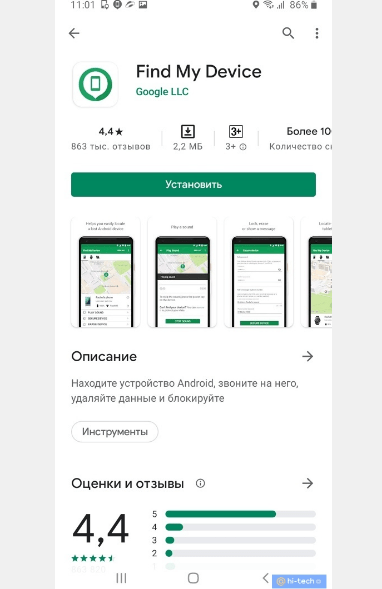
- далее следует авторизоваться в свой Гугл-аккаунт с помощью логина и пароля;
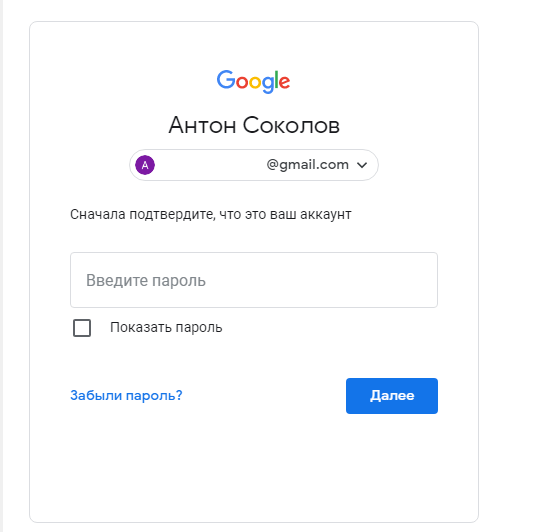
- если на устройстве активирована двухфакторная аутентификация, то важно позаботиться о наличии резервного номера телефона для восстановления доступа, также можно воспользоваться специальными кодами;
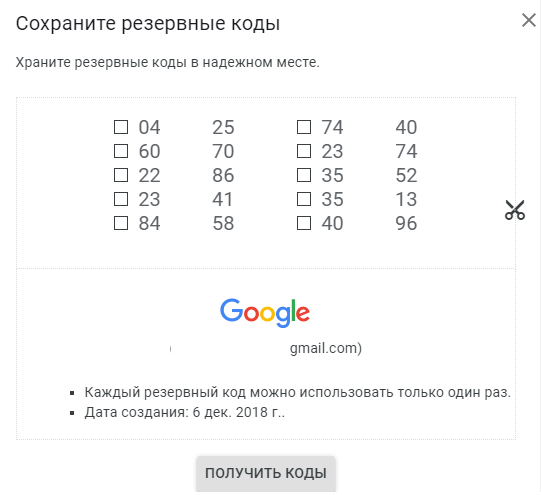
- следующим пунктом будет выбор подходящего устройства из перечня доступных;
- сразу после этого нужный смартфон отобразится на карте в правой части экрана.
Как найти телефон на базе iOS
Для нахождения устройства на базе iOS необходимо воспользоваться простой инструкцией:
- взять любое доступное устройство из серии Apple и с его помощью войти в программу «Найти iPhone»;
- далее войти в аккаунт с помощью Apple ID и пароля;
- после входа появится интерактивная карта, где пользователь увидит последнее местоположение Айфона.
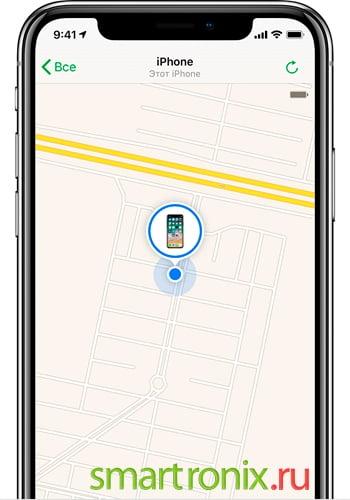
Следует учитывать, что поиск устройства возможен, только в том случае, если оно включено и имеет доступ к интернету.
Также пользователь может отыскать Айфон с помощью сайта icloud.com. Там потребуется пройти авторизацию и выбрать нужное устройство. После этого на карте будет отображено место последней активности смартфона.
Как найти телефон по IMEI
Процедура будет выглядеть следующим образом:
- потребуется обратиться в полицию, предоставив все сведения об устройстве, включая IMEI-номер;
- полиция сделает запрос к сотовым операторам, предоставив им серийный номер смартфона;
- оператор просматривает местоположение устройства по своим базам, полученные сведения направляются в правоохранительные органы.
Поиск телефона по IMEI может занять несколько недель.
Существуют специальные программы, позволяющие отыскать устройство при наличии данных об IMEI номере и модели телефона. Но большинство подобных приложений предназначено для кражи личных данных пользователей, отыскать устройство не получится, в используемые сведения попадут в руки третьих лиц.
Собрались заказать пиццу или позвонить в офис и вдруг осознали, что смартфона нет? В кармане пусто, в сумке тоже, друг не брал? Возможно, телефон украли. Но погодите паниковать. Если вы читали наш пост-инструкцию о том, как защитить смартфон и данные на нем на случай кражи, и последовали всем советам, можете выдохнуть — важная информация в безопасности, и вы сможете ее восстановить на новом телефоне. Впрочем, даже если ваш смартфон оказался в чужих руках неподготовленным, есть несколько способов снизить ущерб.
- Хороший сценарий
- Плохой сценарий
- Заблокируйте SIM-карту
- Предупредите близких
- Заблокируйте смартфон
- Отвяжите карты
- Добавьте смартфон в стоп-лист по IMEI
- Что дальше?
- Обратитесь в полицию
- Восстановите связь
- Смените пароли
- Верните свои данные
- Не расстраивайтесь
Хороший сценарий
Ваш телефон достался вору заблокированным, вся информация на нем зашифрована, а сим-карта защищена PIN-кодом. В этом случае остается сделать вот что:
- Воспользоваться сервисом для поиска устройств (Найти устройство — для телефонов Android, Локатор — для iPhone), обозначить смартфон как пропавший, вывести на экран сообщение с номером друга или родственника, по которому с вами можно связаться, если смартфон все-таки не украден, а потерялся.
- Если все же смартфон не найдется, на всякий случай стоит все-таки дистанционно удалить с аппарата всю информацию и связаться с оператором для блокировки сим-карты.
- После этого останется купить новый смартфон и восстановить свои данные из резервной копии.
Также рекомендуем после кражи сохранять бдительность. В случае дорогостоящих смартфонов воры часто используют тот самый резервный номер друга или родственника, чтобы с помощью фишинга или социальной инженерии выманить у владельца украденного смартфона пароль от аккаунта Google или Apple ID. Если им это удастся, то они смогут отвязать аппарат от аккаунта, сбросить его и продать подороже, вместо того чтобы разбирать на запчасти.
Вот две реальных истории о том, как это происходит: с фишинговыми SMS якобы от Apple «ваш iPhone был обнаружен» и звонком от сердобольного сотрудника сервис-центра, если SMS не подействовала. Одним словом, ко всем звонкам и SMS, связанным с украденным телефоном, мы рекомендуем относиться с максимальным подозрением и ни в коем случае не вводить и не рассказывать пароль от аккаунта Google или Apple ID.
Плохой сценарий
Со сравнительно хорошим вариантом разобрались, теперь поговорим о более неприятном варианте: смартфон в чужих руках, и он не защищен — может быть, на нем даже не установлена блокировка экрана. В этом случае действовать нужно быстро. Первое, что вам потребуется — другой телефон, с которого можно сделать несколько звонков. Попросите позвонить в магазине, кафе или остановите такси и одолжите телефон у водителя.
Заблокируйте SIM-карту
Первый звонок — вашему сотовому оператору. Сообщите сотруднику оператора об утере SIM-карты и попросите помочь заблокировать ее. После успешной блокировки SIM-карты похититель не сможет выдать себя за вас — позвонить с вашего номера или получить SMS с кодом подтверждения для смены пароля или подтверждения какой-нибудь транзакции.
Предупредите близких
Второй звонок — кому-нибудь из близких друзей или родственников. Спокойно объясните, что телефон украли, но с вами все в порядке. Попросите их предупредить знакомых о том, что с вашего номера могут поступать сообщения или вызовы от посторонних с просьбами выслать денег или вопросами, которые следует игнорировать. Возможно, также стоит попросить их опубликовать в соцсетях предупреждение, если у вас совпадает круг друзей.
Заблокируйте смартфон
Для блокировки украденного смартфона вам потребуется Интернет. Кроме того, крайне желательно делать это на безопасном устройстве, потому что придется вводить пароль. Поэтому доберитесь до дома, работы или, если это позволит существенно сэкономить время, зайдите в гости к живущему неподалеку знакомому.
Первым делом войдите в аккаунт Google или Apple ID. Если вы делаете это с чужого устройства и у вас установлена двухфакторная аутентификация, то это может стать проблемой. Ведь код подтверждения в SMS или в приложении-аутентификаторе вы по понятным причинам не получите — телефон-то украли. Для устройств на базе Android существует процедура смены пароля без SMS. Для этого вам потребуется ввести один из резервных кодов, которые вы получили во время настройки двухфакторной аутентификации. На iPhone также можно восстановить доступ к аккаунту, отправив код подтверждения на доверенный номер телефона или устройство.
После того как вам удалось войти в аккаунт Google или Apple ID, надо сделать следующее:
- Войдите в раздел Безопасность (для телефонов Android) или в приложение Локатор (для iPhone) и найдите пропавший смартфон в списке устройств.
- Если смартфон включен и на нем активна геолокация, его местоположение отобразится на карте. Впрочем, даже если на ней отчетливо видно, где именно вор ходит с вашим телефоном, не пытайтесь его преследовать — это может быть опасно. Лучше обратитесь за помощью в полицию.
- Выберите пункт Заблокировать устройство. Система предложит ввести сообщение для экрана блокировки и резервный номер, по которому с вами можно связаться. Теперь на смартфоне будет отображаться только это послание. Если телефон не украден, а просто потерялся, нашедший сможет позвонить вам. Будьте осторожны! Мошенники тоже могут выйти с вами на связь под видом сотрудников техподдержки в надежде выведать пароль к аккаунту.
- Если на устройстве осталась важная конфиденциальная информация, имеет смысл пойти на крайние меры и стереть ее удаленно. Это можно сделать в том же разделе. Но учтите, что отследить телефон больше не получится, а часть данных на SD-карте может сохраниться даже после очистки.
Отвяжите карты
Google и Apple могут предложить сделать это при блокировке смартфона с помощью функции Find My или Найти устройство, но если нет — вручную отмените привязку банковских карт к устройству в настройках аккаунта. Сами карты блокировать не нужно — конечно, если их не украли заодно с телефоном.
Для устройств Android:
- Войдите в аккаунт Google и перейдите в меню Платежи и подписки.
- Нажмите Настроить способ оплаты.
- Удалите свои банковские карты.
Для iPhone:
- Войдите в свою учетную запись Apple ID. Найдите украденный iPhone в разделе Устройства.
- Под списком карт нажмите Удалить все.
Добавьте смартфон в стоп-лист по IMEI
В некоторых странах можно не только заблокировать SIM-карту, но и внести украденный телефон в стоп-лист. Для этого оператору нужно сообщить IMEI — идентификационный номер устройства. Если вы не выкинули коробку, в которой продавался телефон, и она у вас под рукой, то этот номер можно найти на ней.
На Android его также можно узнать через сервис Поиск телефона.
- Нажмите на кнопку с буквой i в кружке около изображения вашего телефона.
- Код IMEI отобразится во всплывающей подсказке.
Для iPhone это можно сделать на сайте appleid.apple.com:
- Выполните вход с помощью идентификатора Apple ID, который вы использовали на украденном устройстве.
- Прокрутите вниз до раздела Устройства. Выберите свой iPhone и найдите его IMEI.
В теории, после того как оператор внесет IMEI в черный список, смартфон не сможет подключиться к мобильной сети даже с другой SIM-картой. Эта услуга доступна, например, в США, Великобритании, Турции, Латвии и некоторых странах Латинской Америки. В России ее пока нет, но, возможно, она скоро появится.
Что дальше?
Вы сделали все первоочередное, чтобы защититься от мошенников. Теперь можно выдохнуть и заняться ликвидацией возможных последствий уже в более расслабленном состоянии.
Обратитесь в полицию
Сообщите полицейским о краже, назовите мобильного оператора, номер и приметы телефона. Это может немного увеличить шансы на то, что смартфон удастся вернуть. Уточните, куда вам нужно подойти, и напишите заявление. Иногда телефоны возвращаются даже спустя несколько лет.
Восстановите связь
В России новую SIM-карту можно получить в салоне связи вашего оператора при наличии паспорта или другого документа, удостоверяющего личность (если номер оформлен на другого человека, может потребоваться еще и нотариально заверенная доверенность). Как правило, в случае утраты она выдается бесплатно. Условия перевыпуска SIM-карт зарубежных операторов, таких как T-Mobile, Verizon, AT&T, Vodafone и так далее, отличаются в зависимости от региона: консультанты T-Mobile, к примеру, могут попросить вас назвать специальный пароль. Присмотрите себе временный телефон или возьмите дома запасной смартфон, если он у вас есть, чтобы не оставаться без связи.
Смените пароли
Постарайтесь сменить как можно больше паролей, которые вы использовали в приложениях и сохраняли в мобильном браузере. После замены установите везде двухфакторную аутентификацию с привязкой к восстановленному телефону.
Верните свои данные
Если до потери устройства вы включали на нем резервное копирование, то даже на полностью очищенном (и уж тем более новом) смартфоне можно будет восстановить все сведения, вплоть до SMS-сообщений.
Вот инструкции, как это сделать на Android и на iPhone.
Не расстраивайтесь
Конечно, потеря смартфона — это серьезный стресс для вас и угроза для ваших данных. Однако если действовать по инструкции, заранее копировать данные и все надежно защитить, можно обойтись минимальными жертвами. Не стоит отчаиваться из-за кражи или утери гаджета, ведь главное — ваша личная безопасность.
Кража или потеря любого смартфона, даже если это не iPhone, а Huawei, Xiaomi или Honor – крайне неприятная ситуация. Печальная новость – высока вероятность, что настоящий владелец устройства больше никогда его не увидит. Утерянный телефон может стоить недешево, но информация в нем еще ценнее. Если злоумышленнику удастся открыть смартфон, он увидит весь интернет-серфинга, фотографии, данные карточек и даже сможет проводить оплату через NFC-чипы. Есть возможность защититься от подобных последствий. Скорее всего читателя уже заинтересовало, как заблокировать Android, пора переходить к инструкциям.

Как заблокировать потерянный телефон через:
Так как удаленно заблокировать Android-устройство нельзя без помощи специального софта, есть несколько условий достижения поставленной цели. Без их соблюдения заблокировать телефон по IMEI через интернет самостоятельно не получится.
Перед тем, как заблокировать телефон Android, если его украли, вспоминаем, соответствует ли он перечисленным условиям:
- устройство обязано быть включенным;
- на смартфоне должен быть доступ к интернету;
- на аппарате обязательно должна быть активация аккаунта Google и синхронизация с ним;
- должно стоять разрешение на сканирование местоположения;
- обязана быть активной функция поиска устройства (в настройках).
Довольно много условий для блокировки Google аккаунта на телефоне, но без них удаленная защита данных не будет включена. Именно поэтому рекомендуем заранее побеспокоиться о выставлении перечисленных настроек.
Читайте также: Как пользоваться Google диском на Android?
Компьютер
Так как заблокировать украденный телефон Android на самом деле совершенно несложно, предлагаем сразу перейти к инструкции.
Украли телефон, как заблокировать его:
- Переходим на страницу Google «Найти устройство».
- Проходим процедуру авторизации. Обязательно в тот аккаунт, к которому прикреплено устройство. Возможно, для этого придется восстановить пароль.
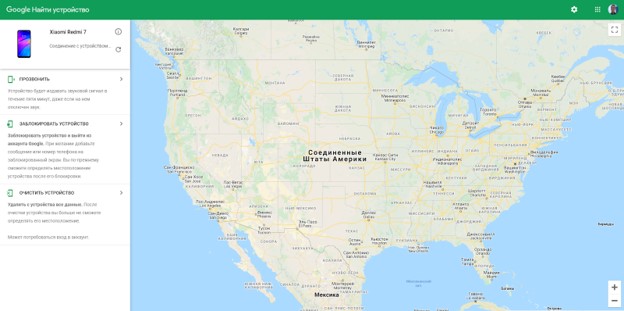
- В правой части экрана появится карта с местоположением телефона, а слева – меню действий. Нас интересует параметр «Заблокировать». Нажимаем на него и при желании указываем сообщение, которое отобразится на экране. К примеру, здесь можем вывести номер телефона владельца устройства, если его кто-то найдет, сможет передать.

- Подтверждаем действие.
Другое мобильное устройство
Чтобы получить возможность заблокировать аппарат со смартфона друга, потребуется приложение Find My Device. По сути оно предлагает те же функции, что и в компьютерной версии, но поставляется в виде отдельной программы. Таким образом можем следить за местоположением смартфона и даже выследить его.
Как заблокировать телефон Samsung, если его украли:
- Устанавливаем приложение Find My Device.
- Входим в собственный аккаунт (можем войти в качестве гостя).
- В следующем окне выбираем потерянное устройство.
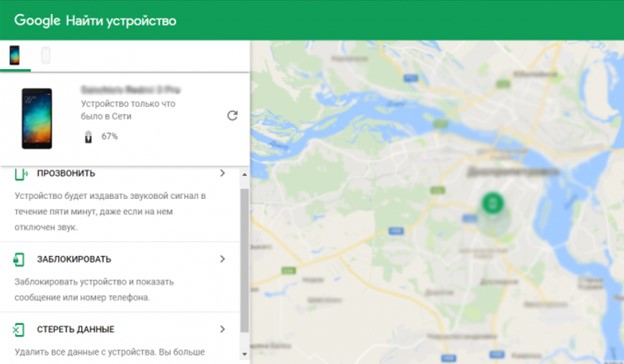
- Нажимаем на кнопку «Заблокировать».
Совет! Рекомендуем дополнительно удалить все личные данные, необходимый вариант отображается в том же меню.
Читайте также: Как сменить аккаунт в Play Market на Android?
Как заблокировать телефон через Google аккаунт дистанционно?
Если есть подозрение на взлом аккаунта или есть желание обезопасить профиль от похищения данных после кражи смартфона, его лучше заблокировать.
Как заблокировать аккаунт смартфона на Android:
- Открываем «Настройки» на другом устройстве с Android.
- Переходим в раздел «Безопасность и вход».
- Жмем на вариант «Недавно использованные устройства».
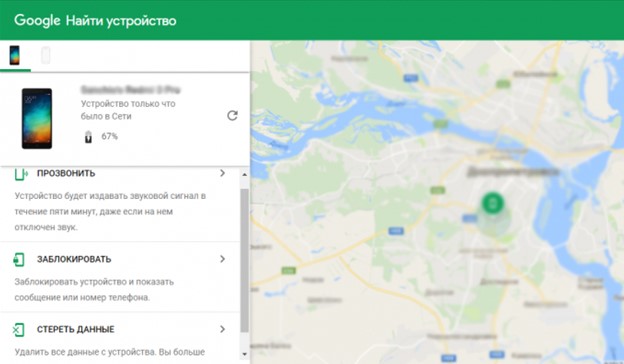
- Выбираем потерянный аппарат и жмем на «Закрыть доступ».
Можно ли заблокировать телефон по IMEI?
Такая возможность есть и для ее реализации есть несколько меньше условий. Главное из них – заранее привязанная SIM-карта к смартфону, что можем сделать в любом представительстве мобильного оператора. В случае кражи достаточно обратиться к мобильному оператору и предоставить паспортные данные. После сверки информации, оператор может подвергнуть телефон блокировке. Чтобы точно не отказали в проведении процедуры, лучше иметь документы на смартфон.
Важно! Если ранее устройство не связывали, блокировка также возможна, но тогда нужно будет назвать данные о карте. Это могут быть: информация о последних операциях, последние номера звонивших, содержимое SMS, тарифный план, сумма на счету.
Пусть процесс не слишком быстрый, зато данные будут в безопасности. Чтобы чувствовать себя в полной безопасности, лучше прибегнуть сразу к блокировке по IMEI, закрыть доступ к Google-аккаунту и заблокировать девайс.

Задать вопрос

Потеря или кража смартфона – ситуация не из приятных. Для многих людей это становится настоящей трагедией не только из-за того, что человек лишается столь важного для себя устройства, но, в том числе, из-за огромного количества информации, сохраненного на девайсе. Чтобы другой человек не смог получить доступ к персональным данным, нужно разобраться, как заблокировать утерянный телефон на операционной системе Андроид.
В каких случаях требуется блокировка телефона на Андроид
Блокировка устройства необходима только в том случае, если на телефоне хранятся важные данные, а владелец лишен надежд найти гаджет. Если же вы надеетесь на то, что пропавший смартфон все-таки найдется, то в первую очередь на него необходимо позвонить. В случае обнаружения вашего устройства другим человеком есть вероятность, что он возьмет трубку и сможет с вами договориться относительно возможности возврата.

После блокировки аппарата вы больше не сможете на него позвонить. Зато в таком случае все ваши данные будут под надежной защитой, так как они попросту будут удалены. Правда, это не касается информации, сохраненной на карте памяти.
Как дистанционно заблокировать смартфон
Операционная система Андроид обладает множеством разных функций, среди которых – возможность удаленного управления смартфоном. Она подразумевает поиск устройства, сброс данных и его блокировку. Это как раз то, что нужно в ситуации, когда телефон потерян или украден.
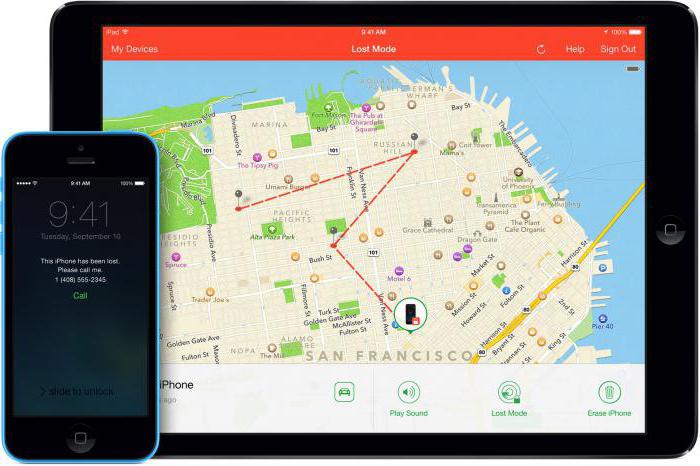
Важно. Функция удаленного поиска работает только в том случае, если смартфон включен, на нем активировано определение геолокации, есть подключение к интернету, а также пройдена авторизация в Google-аккаунте.
Логично, что для удаленного управления утраченным телефоном требуется второе устройство. В его качестве может выступать еще один смартфон, а также компьютер. Несмотря на то, что в обоих случаях принцип блокировки выглядит идентичным за счет использования одного и того же сервиса, рассматривать способы ограничения доступа рекомендуется в комплексе.
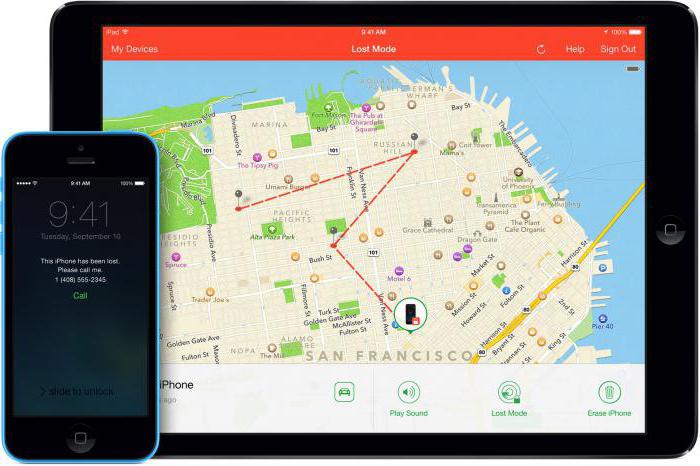
С персонального компьютера
Чаще всего в распоряжении среднестатистического пользователя есть смартфон и компьютер. Если мобильное устройство потеряно, то именно через ПК его можно заблокировать:
- Откройте браузер.
- Перейдите на страницу android.com/find.

- Авторизуйтесь под учетной записью Google, которая была задействована на телефоне.
- Выберите нужное устройство, кликнув по нему ЛКМ.
- Выберите опцию «Заблокировать» и подтвердите блокировку.
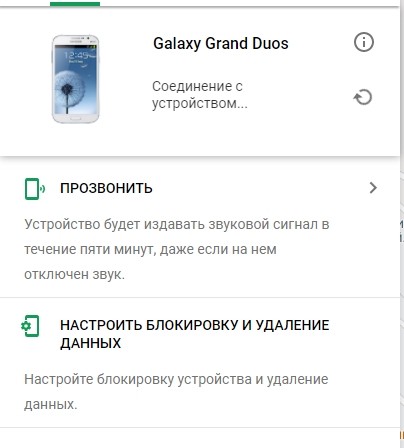
Перед блокировкой смартфона настоятельно рекомендуется выполнить его очистку. Операция тоже осуществляется через сервис Find my Phone. Еще одна фишка сервиса – поиск телефона. Выбрав ее, вы получите геолокацию аппарата, что в дальнейшем может помочь в его поиске.
С другого смартфона
Если под рукой нет компьютера, зато есть еще один телефон на операционной системе Android, вы также имеете возможность удаленно заблокировать потерянный девайс:
- Запустите приложение «Найти устройство». Если его нет – загрузите ПО через Play Market.
- Пройдите авторизацию под Google-аккаунтом, который используется на потерянном гаджете.

- Выберите конкретное устройство.
- Подтвердите очистку данных и блокировку смартфона.
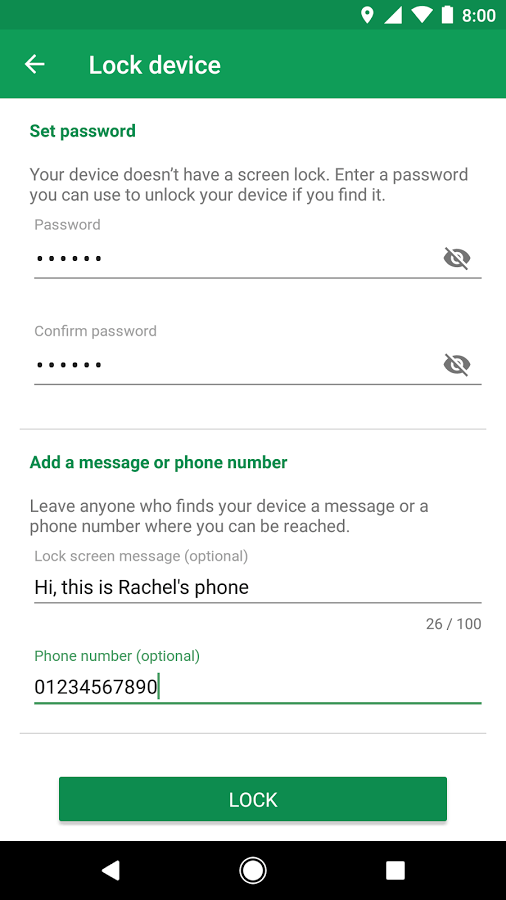
Здесь также важно отметить, что пользоваться приложением «Найти устройство» можно в персональном режиме или в режиме гостя. Второй вариант предпочтителен для тех, кто использует для ограничения доступа телефон другого человека.
Возможные проблемы
Пытаясь заблокировать телефон, пользователь может столкнуться с целым рядом проблем. Мы выделили основные сложности, а также представили способы выхода из сложившейся ситуации:
- Не удается авторизоваться в сервисе «Найти устройство». Кликните по надписи «Забыли пароль?» и следуйте инструкциям, которые появятся на экране. Выбирайте в качестве способа восстановления электронную почту, так как в противном случае код подтверждения придет на потерянный аппарат.
- Моего телефона нет в списке Find My Phone. Скорее всего, вы вошли в учетную запись, которая не была привязана к вашему аккаунту Google. Попробуйте авторизоваться под другим профилем. Еще одной причиной проблемы может стать принудительная отвязка устройства злоумышленником, нашедшим телефон.
- Не удается отследить или заблокировать смартфон. Проблема возникает из-за того, что девайс либо отключен, либо на нем не работает геолокация. Есть смысл дождаться, когда человек, нашедший его, поставит гаджет на зарядку.
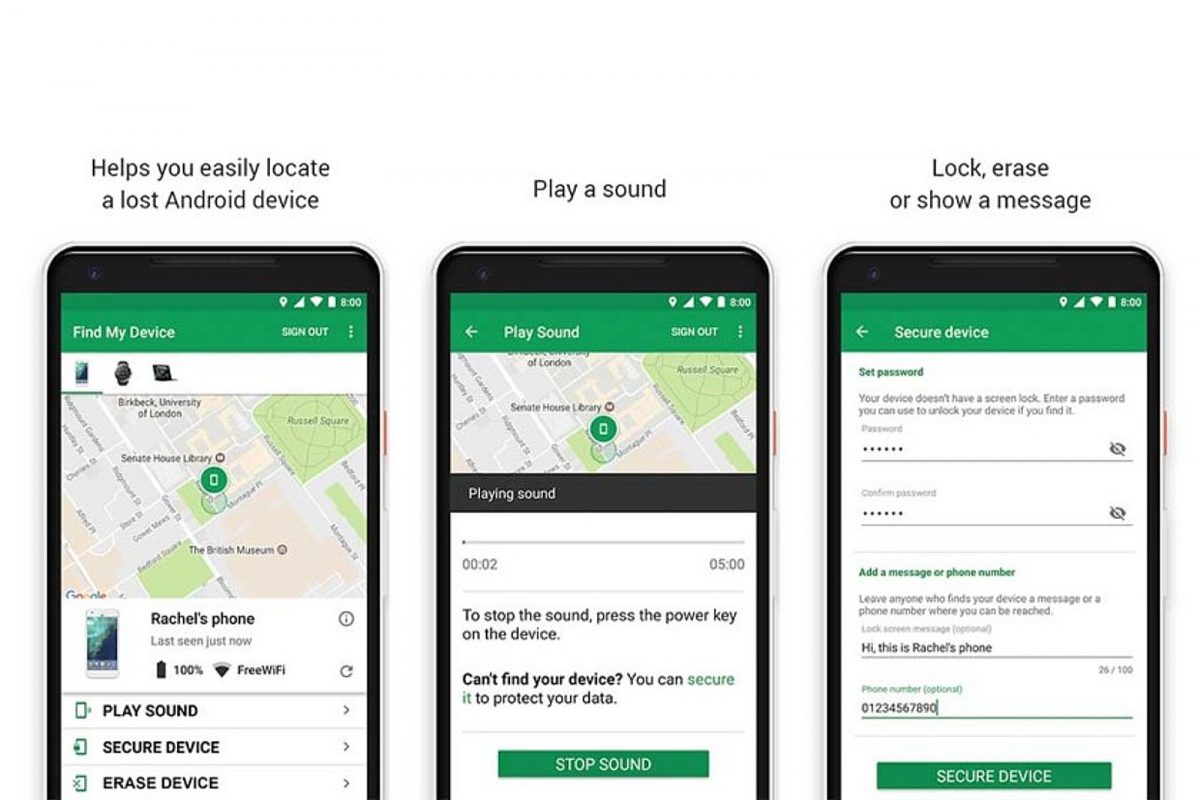
Чтобы никогда не сталкиваться с подобной ситуацией или иметь возможность выхода из нее с минимальными потерями, всегда устанавливайте надежную блокировку экрана по отпечатку пальцев. Также старайтесь запаролить все важные приложения.
Могу ли я заблокировать свой телефон Android удаленно?
Диспетчер устройств Android от Google позволяет пользователям удаленно заблокировать утерянное или украденное устройство с помощью нового пароля. Обеспокоены тем, что данные с потерянного телефона или планшета Android попадут в чужие руки? Теперь вы можете заблокировать свое устройство удаленно. … Вы также можете удаленно сказать устройству, чтобы он звонил, а также стереть все его данные.
Как заблокировать свой телефон с помощью другого телефона?
Вариант 1. Заблокируйте телефон с помощью диспетчера устройств Android
- Зайдите в «Настройки» на своем телефоне.
- Выберите «Безопасность и блокировка экрана».
- Затем выберите «Диспетчер устройств Android» или «Найти устройство». …
- Убедитесь, что установлен флажок «Диспетчер устройств Android».
- Это позволит вам удаленно определять местонахождение вашего телефона через GPS.
Как отключить украденный телефон Android?
Если в вашей учетной записи Google активировано устройство Android, вы сможете удаленно отключить его и стереть все данные.
…
Как заблокировать потерянный телефон Android:
- Перейдите на android.com/find.
- При появлении запроса войдите в свою учетную запись Google.
- Щелкните устройство, которое хотите отключить.
- Щелкните Защищенное устройство, чтобы заблокировать его.
2 февраля. 2021 г.
Могу ли я заблокировать телефон ребенка удаленно?
Приложение Google Family Link позволяет вам запланировать время, в течение которого телефон будет выключен, например, время отхода ко сну. Но вы также можете полностью заблокировать устройство, чтобы дети даже не могли в него попасть. … После того, как профиль вашего ребенка настроен, выберите «Время отхода ко сну» и установите промежуток времени, в течение которого ребенок не может пользоваться телефоном.
Для Android: нажмите «Настройки»> «Безопасность»> «Автоматически блокировать», затем выберите настройку: от 30 минут до «немедленно». Среди вариантов: 30 секунд или даже всего пять секунд, хороший компромисс между удобством и безопасностью.
Как я могу заблокировать телефон Samsung удаленно?
Узнайте, как включить функцию дистанционного управления.
- На главном экране выберите «Приложения» или проведите пальцем вверх, чтобы получить доступ к своим приложениям.
- Нажмите «Настройки».
- Нажмите Биометрия и безопасность или Экран блокировки и безопасность или Безопасность (вам может потребоваться прокрутить экран вниз)
- Коснитесь «Найти мой мобильный». …
- Нажмите «Дистанционное управление» или «Включить дистанционное управление».
29 окт. 2020 г.
Как я могу заблокировать свой телефон с помощью номера IMEI?
Как я могу заблокировать потерянный мобильный телефон?
- Перейдите на android.com/find и войдите в свою учетную запись Google.
- Утерянный телефон получит уведомление.
- На карте Google вы увидите местоположение вашего телефона.
- Выбирайте, чем вы хотите заниматься. При необходимости сначала нажмите Включить блокировку и стирание.
23 февраля. 2021 г.
Может ли кто-нибудь разблокировать мой украденный телефон?
Вор не сможет разблокировать ваш телефон без вашего пароля. Даже если вы обычно входите в систему с помощью Touch ID или Face ID, ваш телефон также защищен паролем. … Чтобы вор не смог воспользоваться вашим устройством, переведите его в «Режим пропажи». Это отключит все уведомления и будильники на нем.
Как заблокировать телефон с помощью функции «Найти телефон»?
Как заблокировать телефон с помощью Find My Device
- Найдите свой телефон в Find My Device.
- Коснитесь Заблокировать.
- Введите сообщение и номер телефона, которые будут отображаться на экране блокировки, и коснитесь «Заблокировать».
17 мар. 2020 г.
Как отключить украденный телефон Samsung?
Используйте свою учетную запись Samsung.
Если ваш смартфон Samsung был украден, и вы зарегистрировали его с помощью учетной записи Samsung, посетите findmymobile.samsung.com/ и войдите в эту учетную запись. Выберите свое устройство слева, чтобы отслеживать местоположение телефона, заблокировать его новым паролем или навсегда стереть все его данные.
Что делать, если кто-то украл ваш телефон?
7 шагов, которые нужно выполнить, если ваш телефон потерян или украден
- Шаг 1. Позвоните на свой телефон или используйте мобильное приложение, чтобы отправить оповещение. …
- Шаг 2. Воспользуйтесь мобильным приложением или встроенной функцией «найди телефон» в телефоне. …
- Шаг 3. Отправьте SMS на свой мобильный телефон. …
- Шаг 4: Сделайте резервную копию своего мобильного телефона, а затем немедленно вытрите его. …
- Шаг 5: Заблокируйте свой мобильный телефон и смените пароли.
Как я могу заблокировать свой телефон Android с помощью IMEI?
Код IMEI: для блокировки потерянного или украденного телефона
Обычно он идет в комплекте с телефоном, а также присутствует в ваших счетах. Однако, если у вас нет с собой необходимых документов, самый простой способ получить этот номер — набрать на своем телефоне * # 06 #.
Как я могу заблокировать экран Android моего ребенка?
Чтобы получить к ним доступ, откройте Google Play на устройстве, коснитесь кнопки «Меню», коснитесь «Настройки» и коснитесь «Родительский контроль». Введите здесь специальный PIN-код родительского контроля, и вы можете установить возрастные ограничения для типов приложений, фильмов, видео, музыки и книг, которые может загружать устройство.
Могу ли я заблокировать телефон на час?
Lock Me Out тоже может быть детализированным. Вы можете заблокировать свой телефон до определенного времени дня, настроить его на автоматическую блокировку позже в этот же день на час или два или создать еженедельное расписание блокировки.
Как отключить родительский контроль без пароля?
Как отключить родительский контроль на устройстве Android с помощью Google Play Store
- Откройте приложение «Настройки» на устройстве Android и нажмите «Приложения» или «Приложения и уведомления».
- Выберите приложение Google Play Store из полного списка приложений.
- Нажмите «Хранилище», а затем нажмите «Очистить данные».
Что делать при утере смартфона или планшета? Ну из очевидных вещей – это отправиться на его поиски по местам, где он предположительно мог быть утерян или украден, позвонить мобильному оператору для блокировки SIM-карты, обратиться с заявлением в правоохранительные органы. Но первым делом, наряду с сообщением мобильному оператору о краже телефона, необходимо предпринять действия на упреждение доступа сторонних лиц к нашим данным на самом гаджете.
На Android-устройствах с подключённым аккаунтом Google это делается с помощью сервисной функции удалённого управления. Какие конкретно действия можно предпринять в рамках использования такой возможности?
Удалённое управление Android-устройством
Функция удалённого управления устройствами на базе Android – это комплекс мер по их защите при утере, краже, любом ином несанкционированном изъятии или даже санкционированном, например, при выемке сотрудниками правоохранительных органов. Комплекс мер включает возможность поиска устройства, прозвона на него, блокировки доступа и удалении отдельных личных данных. И такое удалённое управление можно осуществлять с любого иного устройства — ПК, ноутбука, других смартфона или планшета – в Android-приложении Google или в веб-интерфейсе в браузере, авторизовавшись в своём аккаунте Google.
Возможности удалённого управления обеспечиваются технологиями устройства и, соответственно, могут быть применены лишь при следующих условиях:
— Android-устройство должно быть включено, не сброшено к заводским настройкам, не перепрошито; — Android-устройство должно быть подключено к нашему аккаунту Google; — На Android-устройстве должно быть подключение к Интернету. Все предпринятые меры по удалённой защите устройства будут применены к нему мгновенно, если только он подключён к Интернету. Если нет, меры по удалённой защите вступят в силу при первом же подключении устройства к сети; — На Android-устройстве должны быть включены доступ к местоположению и сама функция удалённого управления.
Доступ к местоположению и удалённое управление в Android изначально должны быть активны по умолчанию. Если эти функции нами намеренно не отключались ранее, всё должно работать. На упреждение ситуации с утерей Android-устройства всё же не лишним будет проверить, активен ли в настройках доступ к местоположению. И также желательно проверить, не отключено ли удалённое управление Android. В актуальных версиях операционной системы это функция «Найти устройство» в настройках безопасности аккаунта Google. Проверяем, чтобы она была активной.

В старых версиях Android удалённое управление может также значиться как функция «Найти устройство» или как «Удалённое управление Android», но находиться в общих настройках безопасности.
Для использования возможностей удалённого управления утерянным гаджетом нам нужен компьютер или иное мобильное устройство. Идём в аккаунт Google: универсальный для всех типов устройств способ работы с ним – его открытие в веб-интерфейсе в окне браузера по адресу:
https://myaccount.google.com/?tab=kk0
Внутри аккаунта отправляемся в раздел «Безопасность». Здесь нам нужна опция «Управление устройствами» в блоке «Ваши устройства».

Увидим все наши устройства – и десктопные, и мобильные, в которых мы выполняли авторизацию с помощью аккаунта Google. Среди них выбираем утерянное Android-устройство и жмём «Подробнее».

И далее сможем приступить непосредственно к применению мер по защите гаджета. Что это за меры, и в какой последовательности их лучше применять?
Принцип поиска гаджета
Если ранее вы делали привязку учетной записи к устройству в Гугл, то можно будет осуществлять поиски через Google профиль на ПК. Очень важно, чтобы заранее выполнялся такой вход со смартфона. Это легко сделать в меню настроек с помощью пункта «Профили». Там вы найдете спецраздел, где вводится логин и пароль. Данный способ является простым и высоконадежным для отслеживания местоположения Андроид устройства. Основную роль тут играет геолокационная система GPS.

Рассмотрим основные условия для осуществления поиска, а точнее в нем должны быть активированы следующие функции:
- Сопряжение со службой Find My Device;
- Система GPS;
- Активирован интернет.
Нужно заранее проверять настройки на устройстве.
Выход из аккаунта Google и смена паролей
Итак, утерян Android-смартфон или планшет, что делать в первую очередь? Если он украден или найден сторонним лицом, мы не знаем, какие действия это лицо уже по факту осуществило в отношении нашего устройства. Поэтому в числе первичных мер реагирования на ситуацию нужно упредить сторонний доступ ко всем важным веб-профилям, в частности, к платёжным, в которых мы авторизованы в браузере и отдельных приложениях утерянного гаджета.
Для начала отправляемся на сайты платёжных систем, интернет-банкинга и прочих веб-сервисов, связанных с движением наших денежных средств. И меняем там пароли. Далее необходимо удалённо сбросить привязку утерянного устройства к аккаунту Google. Это сделает невозможным доступ на устройстве к приложениям и данным, синхронизируемым с аккаунтом Google. Сброс привязки не помешает нам использовать иные защитные меры. В среде применения защитных мер к утерянному устройству жмём кнопку «Выйти» и подтверждаем выход.

Затем необходимо сменить пароль к самому аккаунту Google. Для этого идём в раздел «Личные данные». В блоке «Профиль» кликаем «Пароль». И меняем пароль на новый.

Ну и далее уже можем уделить внимание веб-профилям второстепенной значимости и сменить пароль к ним. Если на утерянном устройстве нами использовался браузер Chrome, сменить пароли к своим профайлам на разных сайтах можем организовано по чек-листу в аккаунте Google. В разделе «Безопасность» ищем блок «Вход на другие сайты через аккаунт Google» и кликаем «Диспетчер паролей».

В открывшемся перечне авторизованных профилей смотрим, где ещё можно изменить пароль. И, собственно, идём на сайт профиля и меняем пароль.

***
После того, как мы выполним выход из аккаунта Google, наше утерянное устройство будет по-прежнему отображаться в разделе «Безопасность» при нажатии опции «Управление устройствами». Но только теперь в отдельном блоке устройств, на которых выполнен выход. Ищем наш гаджет в этом блоке, кликаем «Подробнее».

Запускаем функцию «Найти устройство».

Подтверждаем доступ путём ввода пароля от аккаунта Google.

И далее можем предпринять следующие меры защиты.
Как найти Андроид устройство через Google
Если вышеописанное вы сделали, можно попробовать поискать гаджет. Это делается с компьютера через Интернет в меню управления учетной записи. Если у вас выключенный аппарат или находится вне зоны действия сети, с компьютера найти его не получится. Итак, для просмотра местонахождения:
- Заходим в свой Гугл профиль, указав e-mail и пароль к нему;
- Выбираем нужный девайс в перечне сверху, после чего отобразиться информация о нём;
- Открывается возможность просмотра по карте расположения аппарата;
- Если видно, что объект рядом, но вы его не нашли, запускаете функцию сигнала, мобильный издаст звук. Работает, даже когда сим-карта была заменена (в случае кражи, к примеру).
Ранее отображалось следующее уведомление при выборе прозвона. Но сейчас интерфейс обновился, но суть осталась та же.

Функция полезна в даже в такой бытовой ситуации, когда телефон находится в беззвучном режиме, и Вы пытаетесь отыскать его в квартире. После активации Google сигнала, смартфон начнет издавать звуки на максимальной громкости.
Звонок на устройство
После того, как упреждён возможный несанкционированный доступ к нашим веб-профилям, необходимо с другого мобильного устройства позвонить на свой утерянный смартфон. Если он найден добросовестным человеком, можно договориться о возврате за вознаграждение.
В числе защитных мер в рамках функции удалённого управления Android, кстати, есть возможность прозвона с аккаунта Google на любой тип устройства, эту функцию можно использовать для поиска планшета.

Но, естественно, только лишь для выявления, не затерялся ли тот просто где-то поблизости. При таком прозвоне планшет будет издавать системный писк на полной громкости.
Поиск на карте местности
Если Android-устройство включено, и на нём активно определение местоположения, можем отследить, где оно сейчас находится на карте местности. Жмём кнопку «Найти».

И на странице открывшейся функции «Найти устройство» смотрим маркер на карте нашей местности. Местоположение указывается приблизительное: можем отследить здание, однако конкретный подъезд и квартиру дома мы не узнаем.

Но если такое местоположение знакомо – здесь живёт кто-то из близкого окружения, кто мог похитить устройство, либо же это посещённое нами какое-то заведение, где устройство потенциально могло быть утеряно, далее можем действовать по ситуации. Наведаться с пламенным приветом к знакомому человеку или обратиться к администрации заведения насчёт пропажи. Даже если гаджет будет отключён, аккаунт Google зафиксирует его последнее местоположение. И эту информацию можно будет приложить к заявлению в правоохранительные органы.
Поиск через Mi Cloud
Сайт облачного хранилища Xiaomi находится по ссылке https://i.mi.com/. Сервис предложит войти через Mi аккаунт. К сожалению, интерфейс доступен только в английской и китайской версии, но всегда можно воспользоваться переводчиком от браузера.
ВАЖНО! В смартфоне должна быть активирована функция передачи данных (мобильный интернет). Она позволяет обмениваться информацией и сигналами в режиме реального времени. При отключении данного пункта удаленный поиск устройства будет невозможен.

После того как пользователь вошел в Mi Cloud, необходимо убедиться, что смартфон находится онлайн, то есть передача данных активна. Остается только нажать иконку Find devicе. На экране появится карта с геолокационной отметкой утерянного мобильника. Погрешность обычно составляет не больше 10 м.
Бывает, что карта Google не хочет находить телефон. Тогда следует воспользоваться китайским поисковым сервисом Baidu. Обычно ее значок расположен вверху слева.
Блокировка устройства
Утерянный смартфон или планшет необходимо заблокировать. Удалённая блокировка устанавливает на Android-устройство пин-код и делает недоступными всего его функции, кроме экстренных вызовов и связи с владельцем на смартфонах. На странице функции «Найти устройство» на панели слева жмём «Заблокировать устройство».

Вводим пароль, это и есть тот пин-код, с помощью которого наше Android-устройство будет заблокировано. Обязательно запоминаем этот пароль, он не подлежит смене, и он нам понадобится для разблокировки устройства, если мы его найдём. Жмём «Далее».

Подтверждаем.

Далее вводим сообщение, его увидит укравший или нашедший устройство. Текст может быть любым. И указываем номер телефона, по которому тот, кто украл или нашёл наш гаджет, может с нами связаться. По итогу нажимаем «Заблокировать устройство».

Человек, укравший или нашедший смартфон, на экране блокировки будет видеть наше сообщение. И с помощью зелёной кнопки звонка сможет связаться с нами по указанному номеру телефона. Дальше экрана блокировки без ввода нашего пин-кода он не зайдёт.

Удаление личных данных
Вспомогательная мера защиты в добавок к блокировке Android-устройства – удаление наших личных данных. Это удалённый сброс смартфона или планшета к заводским настройкам. Удаляются все наши приложения, настройки и данные, которые хранятся в системных папках. Причём удаляются без возможности восстановления. Не удаляется только то, что хранится в пользовательских папках, на отдельной SD-карте и на SIM-карте. Прежде чем применять эту возможность, следует взвесить все «за» и «против», ведь после такого удаления данных мы не сможем в дальнейшем использовать возможности удалённого управления Android.
Если принято решение сбрасывать устройство к заводским настройкам, на странице функции «Найти устройство» выбираем «Очистить устройство».

Затем ещё раз жмём «Очистить устройство».

Вводим пароль от аккаунта Google для подтверждения доступа. И жмём «Очистить».

На этом всё. Далее нам будет предложено просмотреть, какие действия, зафиксированные аккаунтом Google, выполнялись на нашем устройстве. И таким образом мы получим хоть какое-то представление о том, что с нашим гаджетом делал похитивший или нашедший его.

К фиксации этих действий мы можем обращаться периодически, зайдя в этот подраздел аккаунта напрямую: в разделе «Безопасность» в блоке «Обнаружены проблемы безопасности» жмём ссылку «Защитить аккаунт».
***
Такие вот возможности удалённого управления Android-устройством, если оно подключено к аккаунту Google. Безусловно, эти возможности – не панацея, имеют массу условностей для применения и окажутся бесполезными, если на утерянном гаджете севшая батарея, он выключен, либо даже уже и перепрошит. Так что лучше, конечно же, устройство не терять. А на случай его пропажи установить приложение, которое бы в числе мер защиты предусматривало возможность удалённого стирания пользовательских данных. Этого удалённое управление от компании Google, увы, пока что не умеет делать.
